Cum se remediază codul de eroare Netflix d7353-5102-6 – TechCult
Miscellanea / / September 14, 2023
Netflix a devenit o parte integrantă a peisajului nostru de divertisment, oferind o bibliotecă vastă de filme și emisiuni TV pentru streaming. Cu toate acestea, ca orice alt serviciu digital, Netflix poate întâmpina erori din când în când, lăsând utilizatorii frustrați. O astfel de eroare este codul de eroare Netflix d7353-5102-6, care este de obicei o eroare legată de browser. Dar nu te îngrijora! În acest blog, vă vom ghida prin pașii pentru a remedia această eroare și a reveni la a vă bucura de conținutul preferat.

Cuprins
Remediați codul de eroare Netflix d7353-5102-6
Codul de eroare D7353-5102-6 apare de obicei atunci când streaming Netflix pe laptop sau browser web desktop. Mesajul de eroare spune - Scuzați întreruperea. Ne pare rău, avem probleme cu solicitarea dvs. În plus, această problemă tinde să fie mai răspândită atunci când utilizați browserul Microsoft Edge. Pentru a rezolva această eroare, puteți explora măsurile de depanare furnizate în ghidul de mai jos.
Răspuns rapid
Remediați codul de eroare Netflix ștergând memoria cache și cookie-urile browserului Google Chrome, după cum urmează:
1. Mergi la CromSetări și selectați Confidențialitate și securitate.
2. Click pe Sterge istoricul de navigare.
3. Bifați casetele pentru Cookie-uri și alte date ale site-ului și Imagini și fișiere stocate în cache.
4. Clic Date clare.
Ce cauzează codul de eroare Netflix d7353-5102-6?
Principalele cauze din spatele acestei erori sunt următoarele:
- Problemă cu browserul Microsoft Edge
- Setări de browser învechite sau corupte
- Probleme de conectivitate la rețea
- Șoferi învechiți
- Lipsesc fișiere de sistem
Metoda 1: Actualizează pagina
Uneori, o simplă reîmprospătare a paginii poate rezolva probleme minore de redare. Pentru aceasta apăsați F5 sau faceți clic pe circulară pictograma săgeată în bara de adrese. După reîmprospătarea paginii, încercați să redați Netflix din nou pentru a vedea dacă eroarea este remediată.
Metoda 2: Reporniți browserul
Dacă reîmprospătarea paginii nu funcționează, puteți încerca să reporniți complet browserul. Dacă utilizați Chrome, introduceți pur și simplu chrome://restart în bara de adrese URL. După repornirea browserului, încercați să redați din nou conținutul. Această acțiune simplă poate elimina adesea erori temporare care ar putea cauza codul de eroare Netflix d7353-5102-6.

Metoda 3: Depanați conexiunea la Internet
Uneori, o conexiune de rețea slabă sau instabilă poate duce la erori Netflix. Asigurați-vă că aveți o conexiune la internet stabilă, cu lățime de bandă suficientă pentru a transmite videoclipuri. De asemenea, puteți încerca să reporniți routerul sau modemul. Pentru a afla mai multe, consultați ghidul nostru despre Depanați problemele de conexiune la Internet în Windows 10.

Citește și:Cum să găsești toate titlurile anime pe Netflix
Metoda 4: Dezactivați extensiile browserului
Extensiile de browser pot interfera uneori cu capacitățile de streaming ale Netflix. Pentru a dezactiva extensiile de browser și a remedia codul de eroare Netflix d7353-5102-6, urmați acești pași:
Google Chrome
1. Deschide Chrome și tastați chrome://extensii în bara de adrese, apoi apăsați introduce.
2. Găsiți extensiile care ar putea interfera cu redarea Netflix și dezactivați-l pentru a-l dezactiva.
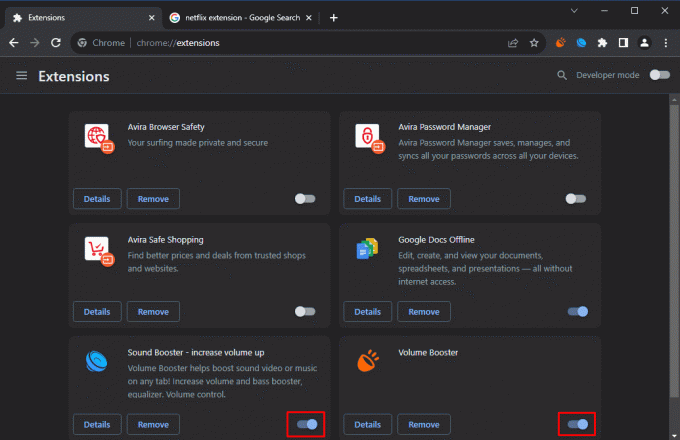
Mozilla Firefox
1. Apasă pe trei linii orizontale în colțul din dreapta sus.
2. Selectați Suplimente și teme din meniul derulant.
3. Selectați Extensii din meniul din partea stângă.
4. Găsiți extensiile care ar putea interfera cu redarea Netflix și dezactivați-l pentru a-l dezactiva.
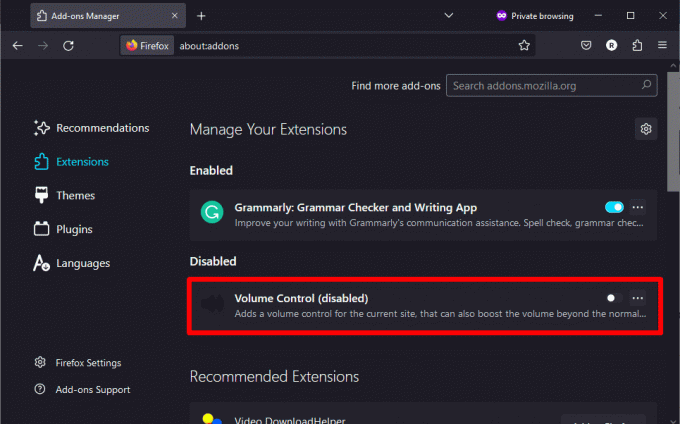
Microsoft Edge
1. Apasă pe trei puncte orizontale în colțul din dreapta sus.
2. Selectați Extensii din meniu.
3. Găsiți extensiile care ar putea interfera cu redarea Netflix și dezactivați-l pentru a-l dezactiva.
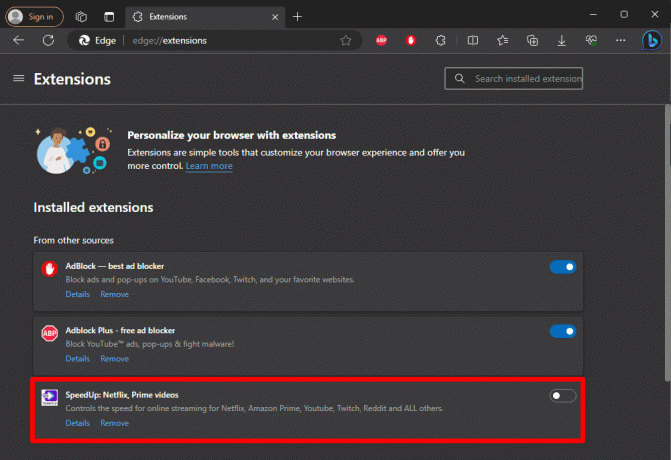
După dezactivarea extensiei, încercați să redați Netflix din nou pentru a vedea dacă eroarea este rezolvată.
Citește și:Ce plan Netflix este cel mai bun pentru 2 persoane?
Metoda 5: Ștergeți cookie-urile și memoria cache din browser
Datele învechite sau corupte ale browserului pot cauza, de asemenea, probleme de streaming. Pentru a șterge cookie-urile și memoria cache și pentru a remedia codul de eroare Netflix d7353-5102-6, urmați acești pași:
Google Chrome
1. Mergi la Setări făcând clic pe cele trei puncte verticale din colțul din dreapta sus.
2. Derulați în jos și selectați Confidențialitate și securitate.
3. Click pe Sterge istoricul de navigare.
4. Bifați casetele pentru Cookie-uri și alte date ale site-ului și Imagini și fișiere stocate în cache.
5. Clic Date clare.
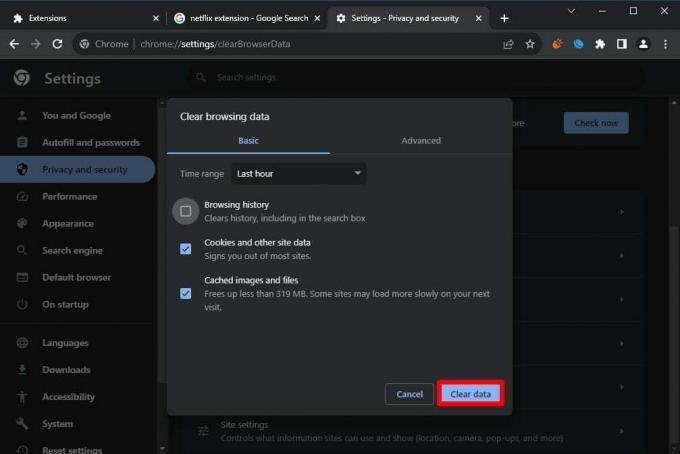
Mozilla Firefox
1. Apasă pe trei puncte orizontale în colțul din dreapta sus și selectați Setări.
2. Din meniul din stânga selectați Confidențialitate și securitate.
3. Derulați în jos la Istorie secțiune și faceți clic Sterge istoricul.
4. Bifați casetele pentru Cookie-uri și cache.
5. Clic Bine.
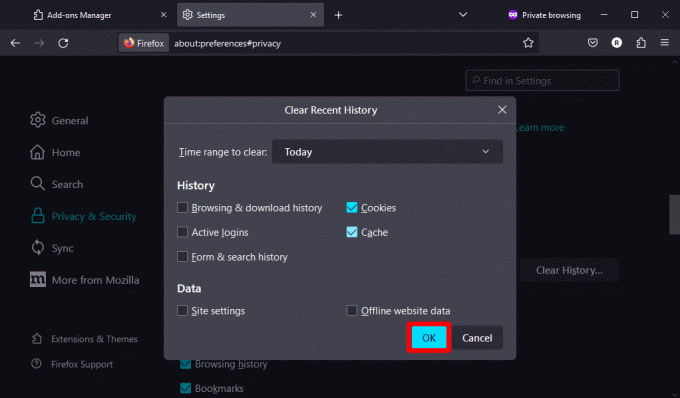
Microsoft Edge
1. Apasă pe trei puncte orizontale în colțul din dreapta sus și selectați Setări.
2. Acum, faceți clic pe trei linii orizontale în colțul din stânga.
3. Selectați Confidențialitate, căutare și servicii din meniu.
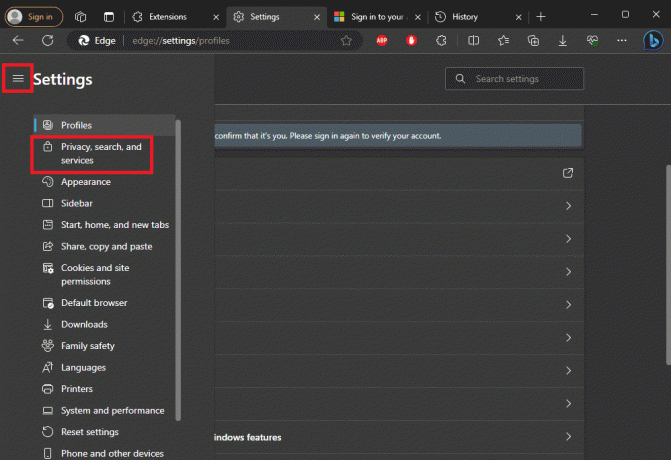
4. Derulați în jos pentru a găsi Sterge istoricul de navigare și faceți clic pe Alegeți ce să ștergeți.
5. Bifați casetele pentru Cookie-uri și alte date ale site-ului și Imagini și fișiere stocate în cache.
6. Clic Curăță acum.
După ștergerea datelor din browser, reporniți browserul și încercați din nou să redați streaming Netflix.
Metoda 6: Utilizați o fereastră de navigare incognito/privată
Dacă soluțiile de mai sus nu funcționează, puteți încerca să utilizați o fereastră de navigare incognito sau privată. Aceasta deschide o sesiune curată fără extensii sau date stocate în cache care vă pot ajuta să remediați codul de eroare Netflix d7353-5102-6. Pentru a face acest lucru, puteți consulta ghidul nostru despre Cum să activați modul incognito în Chrome.
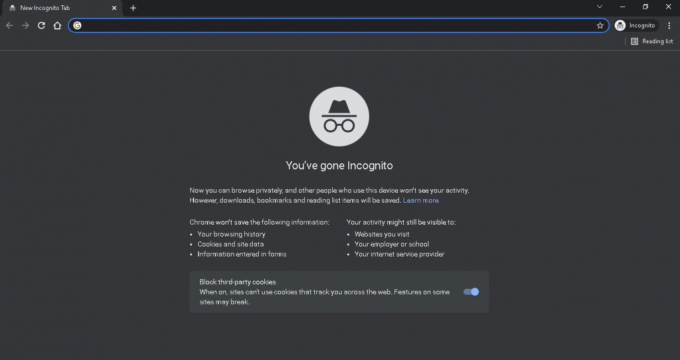
După ce ați deschis o fereastră incognito/privată, conectați-vă la Netflix și încercați să transmiteți conținutul dvs. Dacă funcționează, problema poate fi legată de setările sau extensiile browserului dvs.
Citește și:Netflix funcționează în modul incognito?
Metoda 7: Actualizați-vă browserul
Browserele învechite pot provoca uneori probleme de compatibilitate cu serviciile de streaming precum Netflix. Asigurați-vă că browserul dvs. este actualizat urmând acești pași:
Google Chrome
1. Apasă pe trei puncte verticale, și du-te la Ajutor.
2. Selectați Despre Google Chrome. Chrome va verifica automat actualizările și vă va solicita să le instalați dacă sunt disponibile.
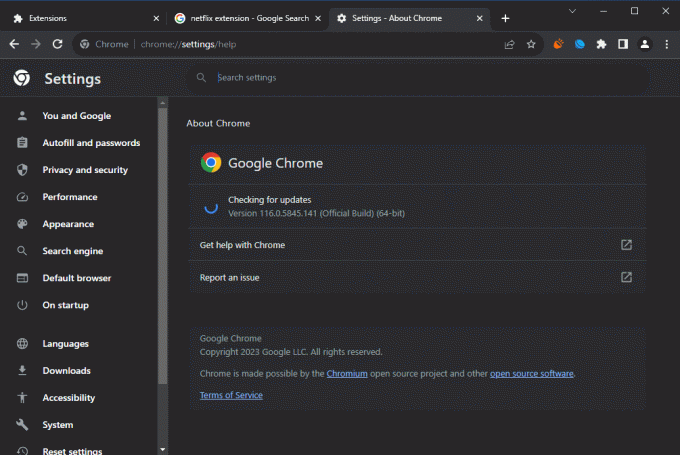
Mozilla Firefox
1. Apasă pe trei linii orizontale, și du-te la Ajutor.
2. Selectați Despre Firefox. Făcând acest lucru, Firefox va verifica dacă există actualizări și le va instala dacă este necesar.

Microsoft Edge
Actualizările pentru Edge sunt de obicei incluse cu Actualizări Windows. Asigurați-vă că sistemul dvs. de operare este actualizat.
Metoda 8: Contactați asistența pentru clienți
Dacă ați încercat toate soluțiile anterioare și eroarea persistă, nu ezitați să contactați Asistență clienți Netflix. Au echipe dedicate gata să vă asiste în probleme tehnice.

Cod de eroare Netflix d7353-5102-6 poate fi un obstacol frustrant, dar este de obicei o problemă minoră legată de extensiile browserului, setările sau memoria cache. Urmând aceste soluții, ar trebui să puteți rezolva eroarea și să vă bucurați din nou de emisiunile preferate. Simțiți-vă liber să trimiteți sugestiile sau întrebările dvs. în secțiunea de comentarii de mai jos. Streaming fericit!
Henry este un scriitor experimentat în domeniul tehnologiei, cu o pasiune pentru a face subiecte tehnologice complexe accesibile cititorilor de zi cu zi. Cu peste un deceniu de experiență în industria tehnologiei, Henry a devenit o sursă de informații de încredere pentru cititorii săi.



